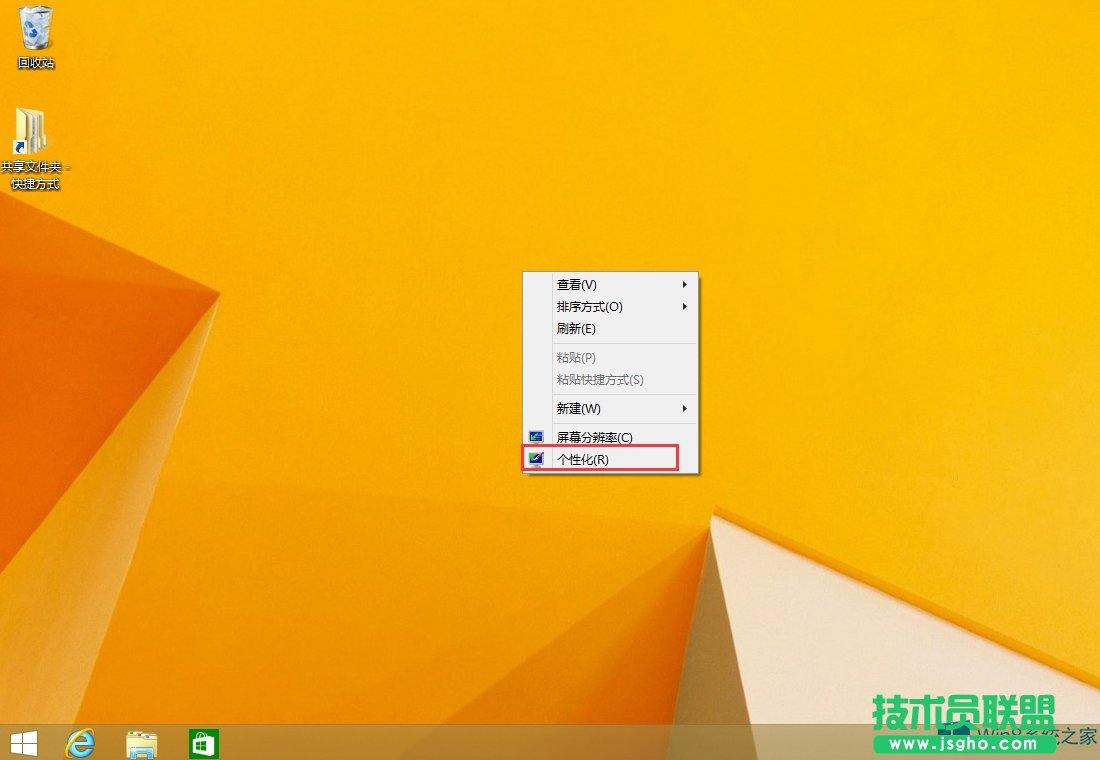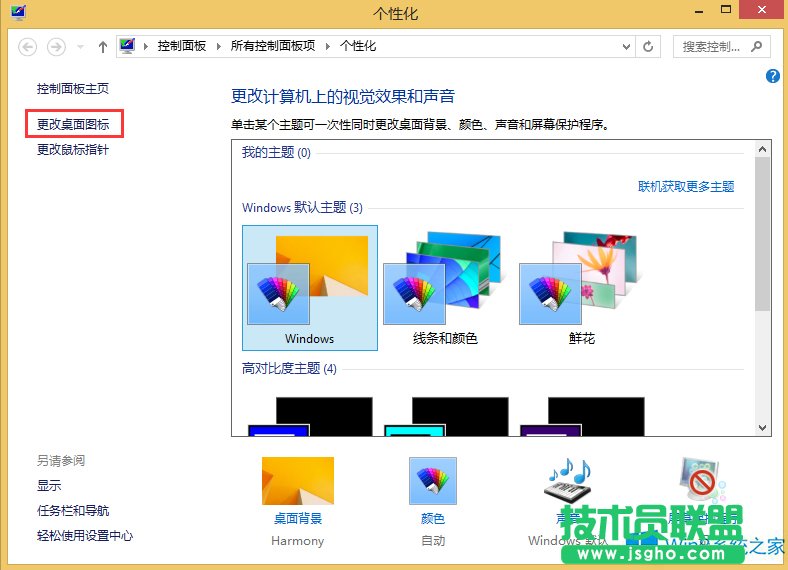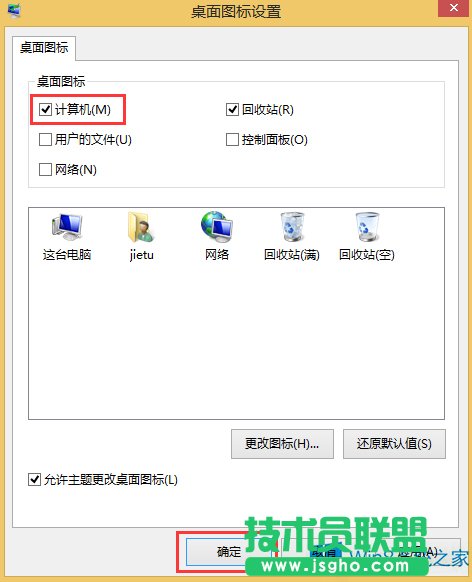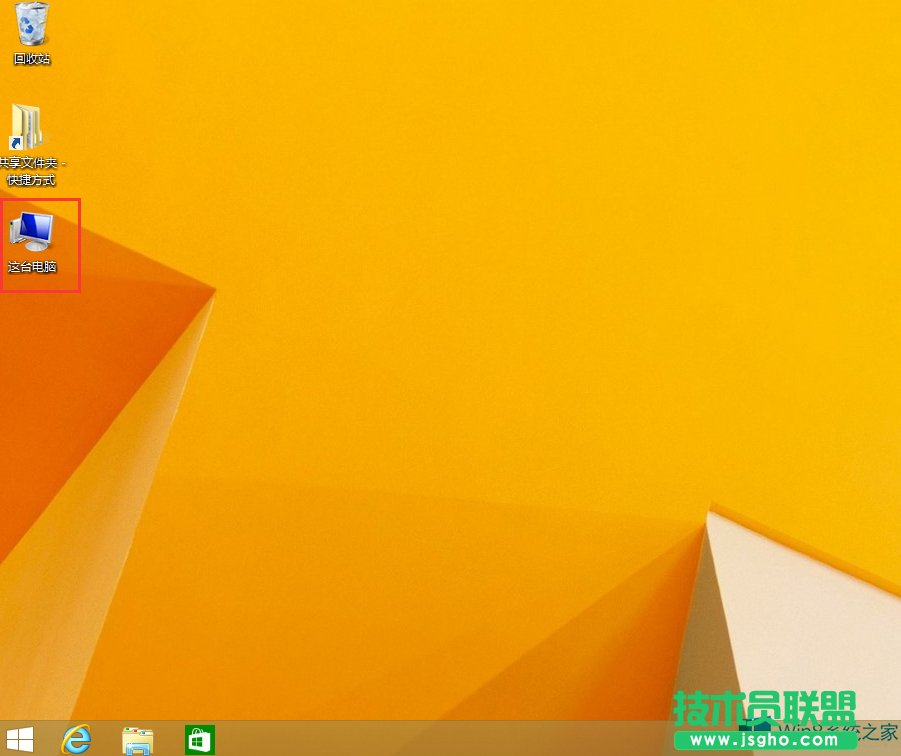Windows8如何添加计算机图标?
发布时间:2022-05-02 文章来源:xp下载站 浏览: 33
|
Windows 8是美国微软开发的新一代操作系统,Windows 8共有4个发行版本,分别面向不同用户和设备。于2012年10月26日发布。微软在Windows 8操作系统上对界面做了相当大的调整。取消了经典主题以及Windows 7和Vista的Aero效果,加入了ModernUI,和Windows传统界面并存。同时Windows徽标大幅简化,以反映新的Modern UI风格。前身旗形标志转化成梯形。 我们知道安装完Windows8系统之后,桌面默认是没有计算机图标的,因此我们需要自己添加,那么怎么添加计算机图标呢?不知道的朋友赶紧看看小编整理的Windows8怎么添加计算机图标方法吧! 方法/步骤: 1、在Windows8系统中,通过鼠标右键点击桌面空白处,打开右键菜单,之后选择“个性化”。
2、进入“个性化”设置页面,之后选择“更改桌面图标”。
3、进入“桌面图标设置”页面,之后我们勾选“计算机”,在点击“确定”。
4、确定之后我们就能成功将“计算机”图标添加到Windows8桌面上,如图所示:
以上就是Windows8怎么添加计算机图标的方法了,方法很简单,我们只需要根据文章的教程打开至“桌面图标设置”,之后我们勾选“计算机”,最后点击确定即可。 Windows 8是对云计算、智能移动设备、自然人机交互等新技术新概念的全面融合,也是“三屏一云”战略的一个重要环节。Windows 8提供了一个跨越电脑、笔记本电脑、平板电脑和智能手机的统一平台。 |
相关文章
本类教程排行
系统热门教程
本热门系统总排行